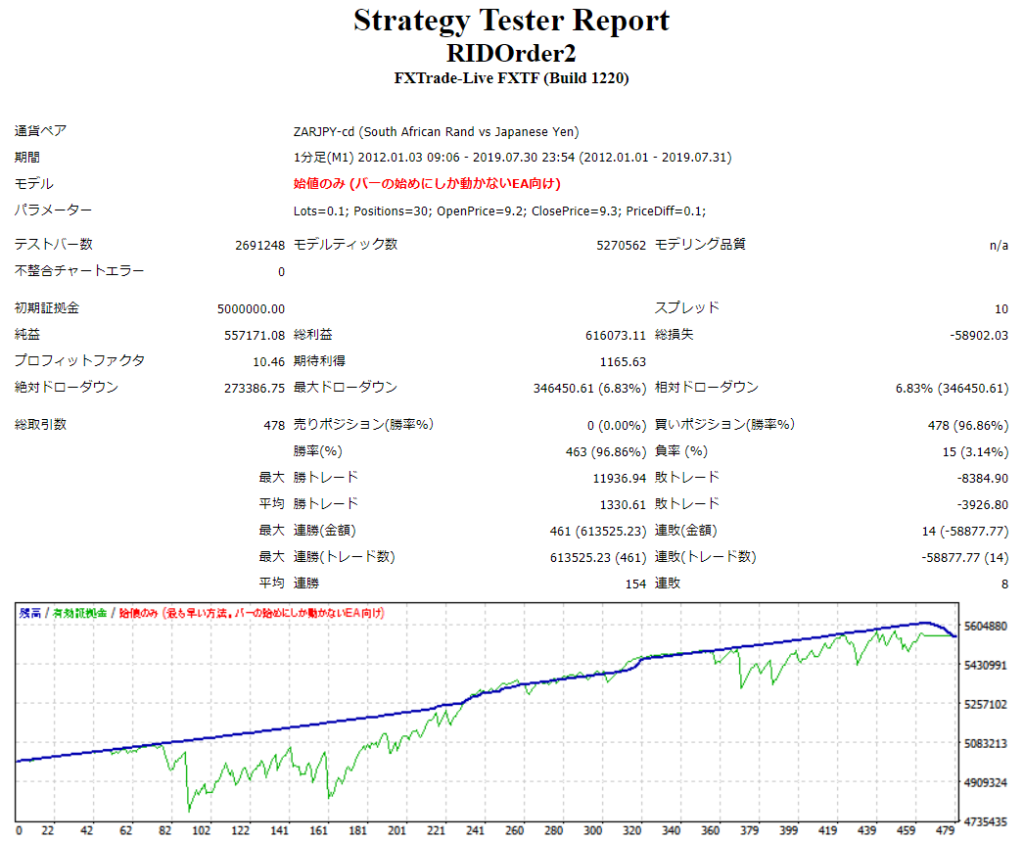どうも。
ヒロセです。
MT4のバックテストをして『レポートの保存』をした時、結果が見にくくなった経験はありませんか?
実は以前に[fxtf]とグリッドトレード千刻を利用してバックテストをおこなう方法を公開したんですが、保存したレポートが見にくく表示されてしまってました。
この記事では、レポートを見やすくする方法をわかりやすく解説していきます。
千刻を使用してトラリピ風バックテストをする人なら参考になると思います。





目次
MT4バックテストレポートの視認性改善
まずは改善前後の画像をみてください。
・改善前
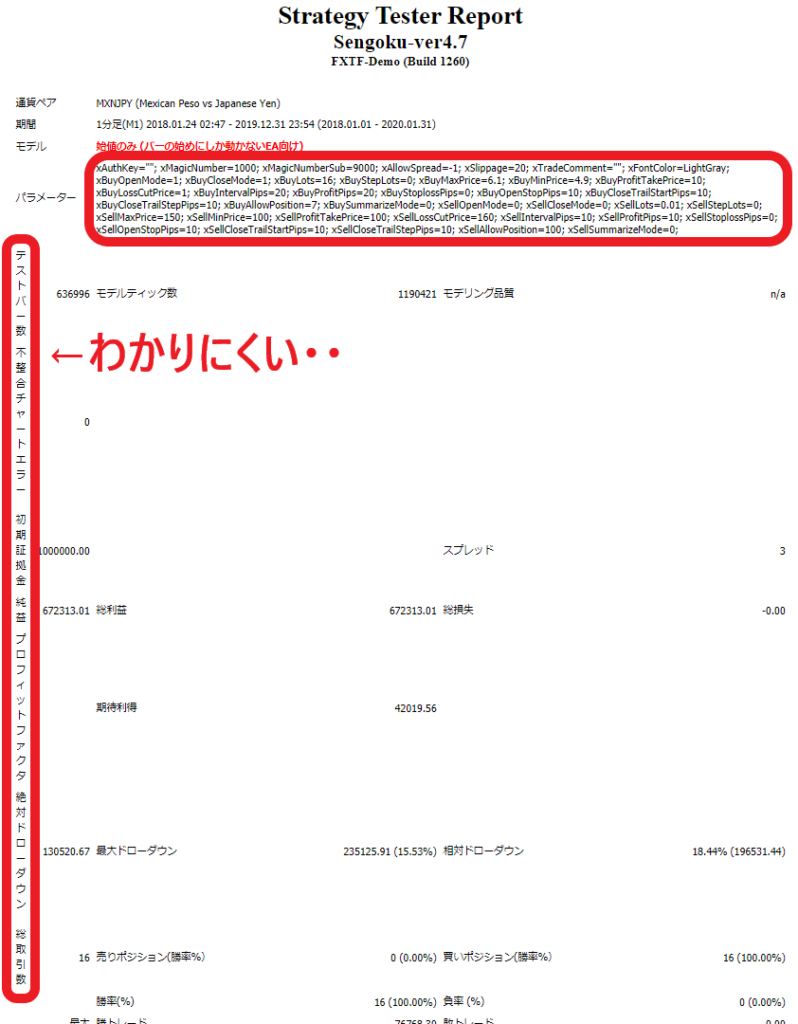
・改善後
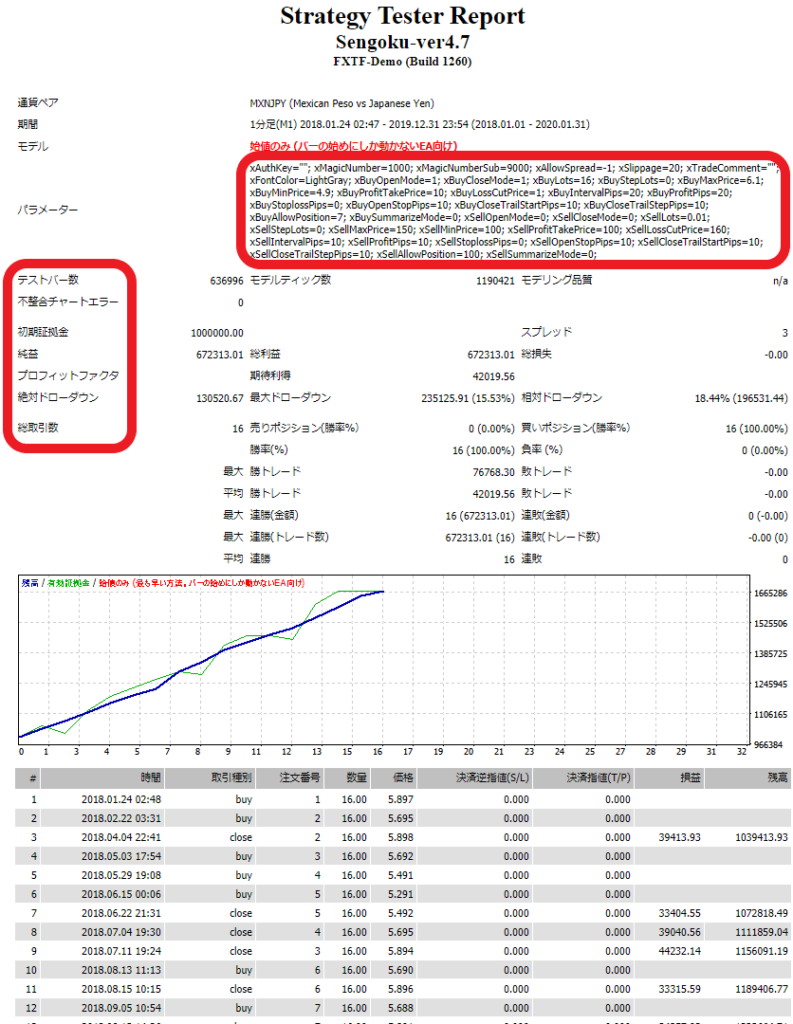
一目瞭然でわかりやすくなりましたよね!
改善前は『パラメーター』の項目が幅を取っているため、左のテスト項目が縦表示になっています。
結果数値も『項目に対応する数字』がわかりにくいです。(;´・ω・)
原因はパラメーターの表示項目が多すぎるせいですが、逆にいえば多機能ともいえるワケです。
MT4の仕様上、パラメーターの表示は変更できません。
そこで、『ファイルの編集』をおこなって視認性を上げる方法をご紹介します。

ファイルの編集方法
バックテストが終わった時点からファイルを編集して表示するまでを順を追って説明します。
レポートを保存する
MT4でバックテストが終わったら、ストラテジーテスターの画面から、
レポートタブ>画面上で右クリック
すると、画像のウインドウが出ます。

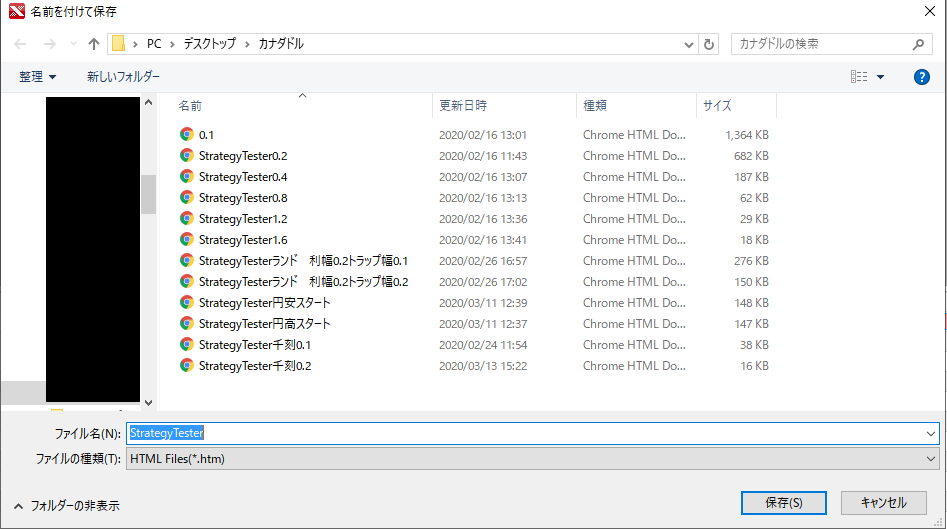
『レポートの保存』をクリックして保存先を選択して保存してください。
保存したファイルをメモ帳で開く
次に、保存したHTMLファイル上で右クリックして、メモ帳でファイルを開きます。
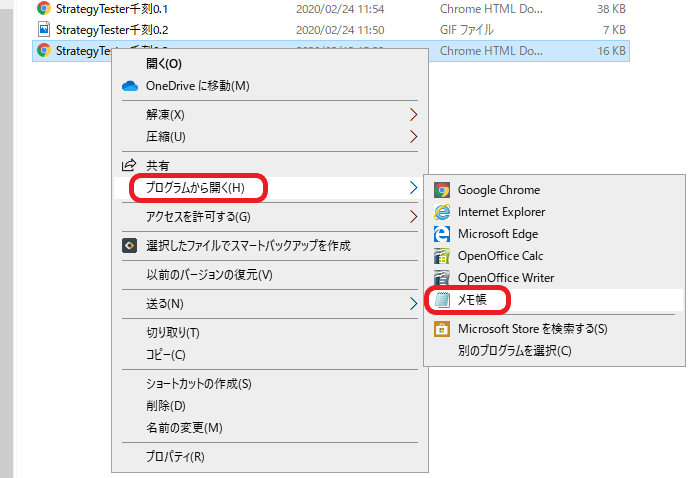
ファイルを右クリック>プログラムから開く>メモ帳
もちろんメモ帳以外のテキストエディタでもOKですよ。d(´ω`*)
ファイル編集
メモ帳を開いて最大化するとこのような画面になります。

画像の青い部分に『半角スペース width="30%"』と書き加えて保存します。
・拡大図
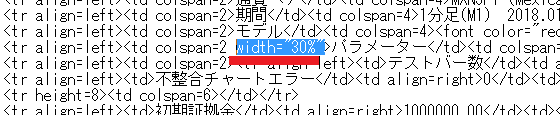
width="30%"の前に半角スペースを入れるのを忘れずに。
・場所
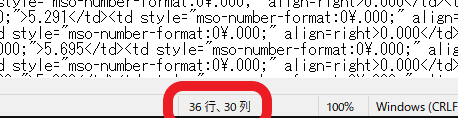
書き加える場所は、
上から36行目
左から30列目
です。
保存したらメモ帳を閉じて、HTMLファイルをダブルクリックしてみてください。
上記のようにパラメーター表示の幅が制限されていたら成功です。

レポートの見方
ついでに、読んだだけではわかりにくいレポート項目の意味についても少し解説しておきます。
| プロフィットファクタ | 総利益÷総損失 |
| 期待利得 | 純益÷取引回数 |
| 絶対ドローダウン | 初期資金からの下落額 |
| 最大ドローダウン | 期間中の最大の下落額 |
| 相対ドローダウン | 期間中の最大の下落割合 |

以上、お疲れ様でした。
今回は、千刻を使ってバックテストを行う場合のレポートの視認性改善の解説でした。
以前の記事の補足説明となります。
では素敵なバックテストライフをお過ごしくださいませ。(*´ω`*)